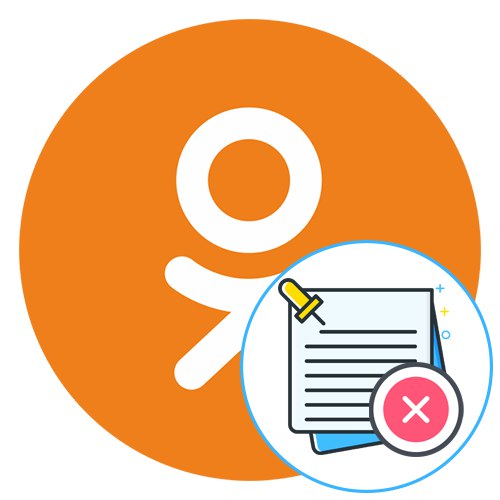یادداشت های موجود در Odnoklassniki به شما امکان می دهد اطلاعات را با کاربران دیگر به اشتراک بگذارید یا آنها را شخصاً برای خود ذخیره کنید. با این حال ، گاهی اوقات مشکلی وجود دارد که به دلیل آن همه یا فقط رکوردهای خاصی که از این طریق اضافه شده اند نمایش داده نمی شوند یا یافتن بخش مربوطه در صفحه شخصی امکان پذیر نیست. روش های مختلفی برای رفع این مشکل وجود دارد.
نسخه کامل سایت
در نسخه کامل سایت Odnoklassniki ، مشکلات مربوط به یادداشت های از دست رفته اغلب مشاهده می شود ، به خصوص هنگامی که صحبت از دکمه رفتن به بخش می شود. این ممکن است به دلیل بی احتیاطی کاربر ، مشکلات فنی در سرور یا عملکرد برنامه های افزودنی شخص ثالث برای مسدود کردن تبلیغات باشد. بیایید هر روش را به منظور سهولت اجرا و اثربخشی مرور کنیم.
روش 1: محل بخش "یادداشت ها" را بررسی کنید
این یک راه حل برای کسانی است که مدت طولانی به شبکه اجتماعی مورد نظر وارد نشده اند یا به سادگی از یادداشت استفاده نکرده اند ، اما اکنون به آنها نیاز دارند. واقعیت این است که اخیراً تغییرات قابل توجهی در رابط سایت ایجاد شده است ، بنابراین هنگام جستجوی بخش مناسب باید به آنها توجه کرد.
- هنگام مشاهده خبرمایه ، کمی پایین بروید تا همه موارد موجود در منوی سمت چپ را مشاهده کنید. دکمه را در آنجا پیدا کنید "یادداشت".
- بلافاصله به منوی مربوطه منتقل خواهید شد ، جایی که می توانید سوابق خود را مدیریت کنید.
- در صورت لزوم ، می توانید آنها را مرتب کنید ، به عنوان مثال ، هنگامی که نیاز دارید فقط یک پست را در میان تعداد زیادی پست پیدا کنید و فقط نمی توانید این کار را انجام دهید.
- اگر به دلایلی اولین دکمه پیدا نشد ، به هر روشی راحت به نمایه نمایه شخصی بروید.
- به پنل سمت راست عکس اصلی نگاه کنید و روی عنوان کلیک کنید "یادداشت".
- همانطور که می بینید ، انتقال به همان برگه وجود داشت ، که در بالا در مورد آن صحبت کردیم.
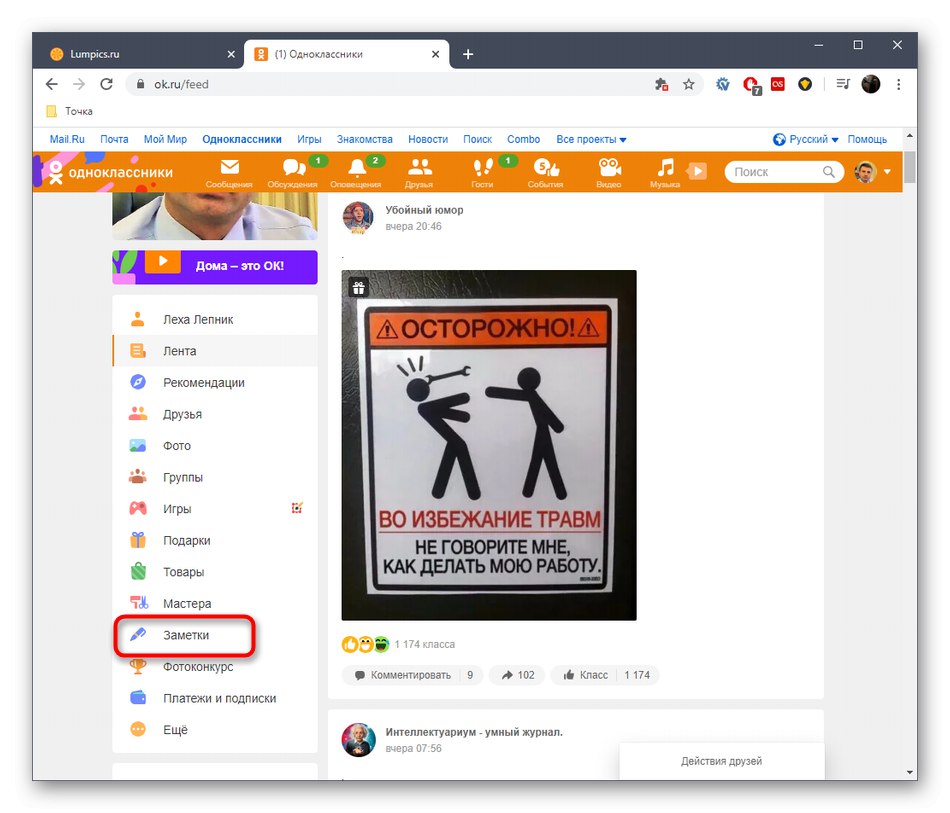
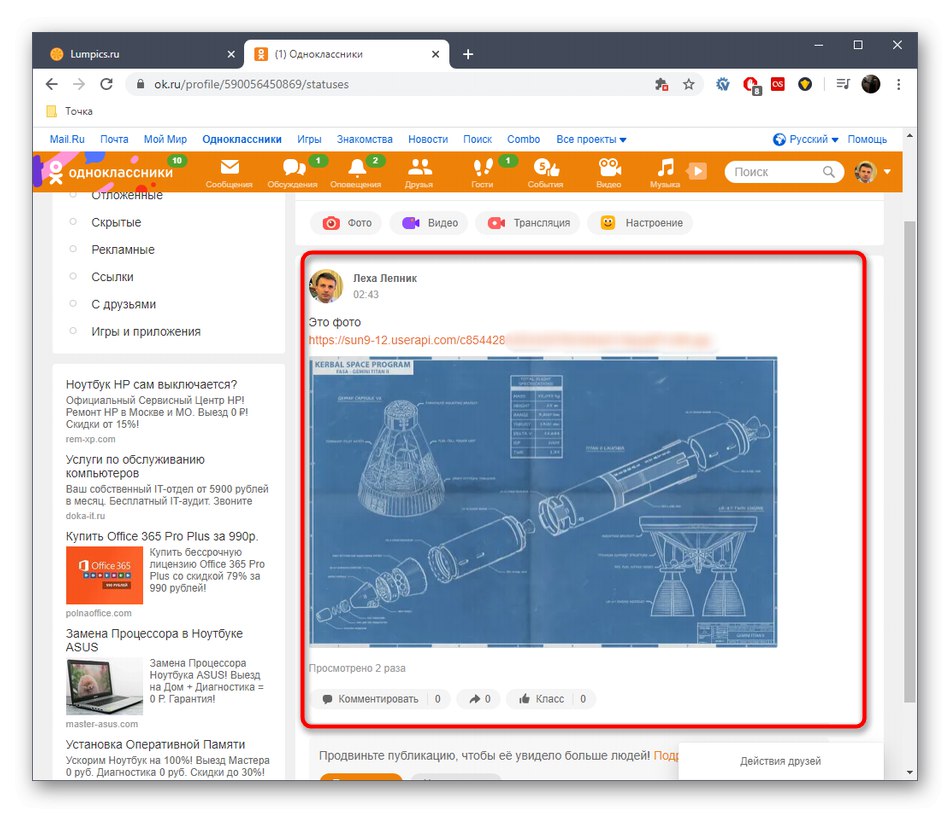
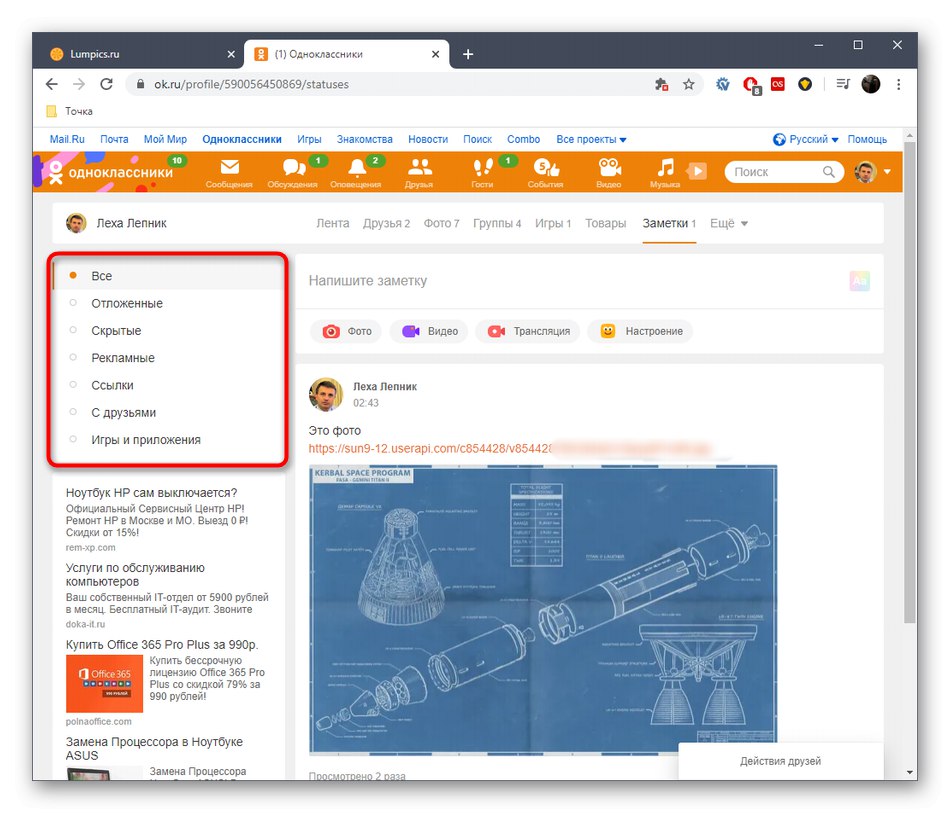
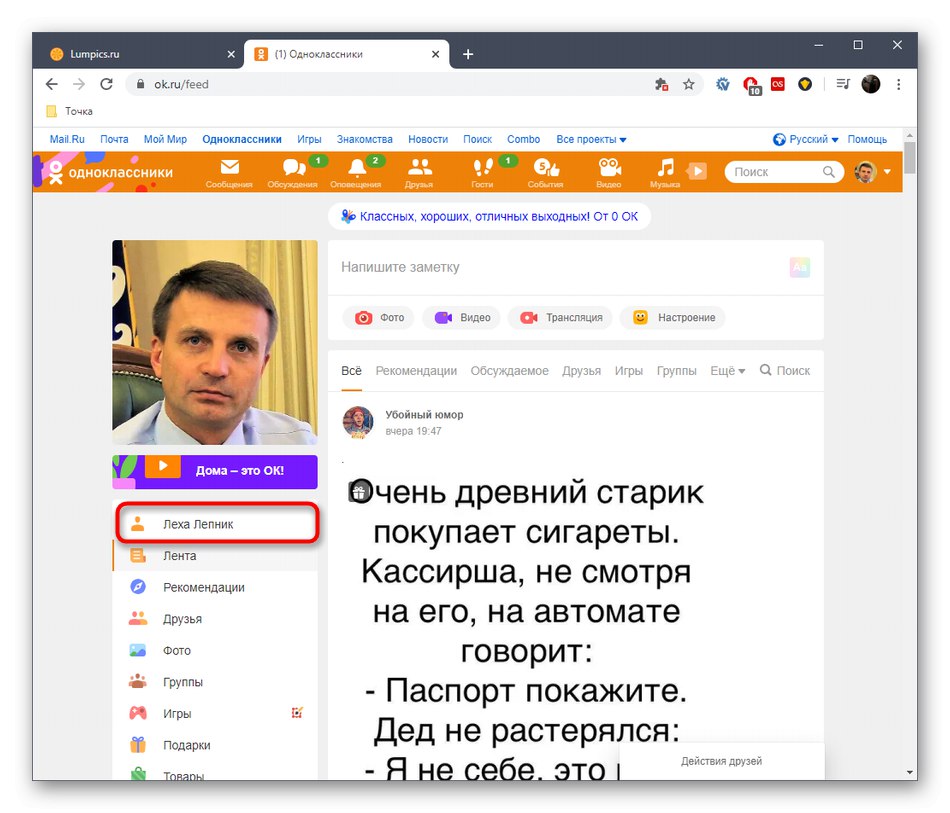
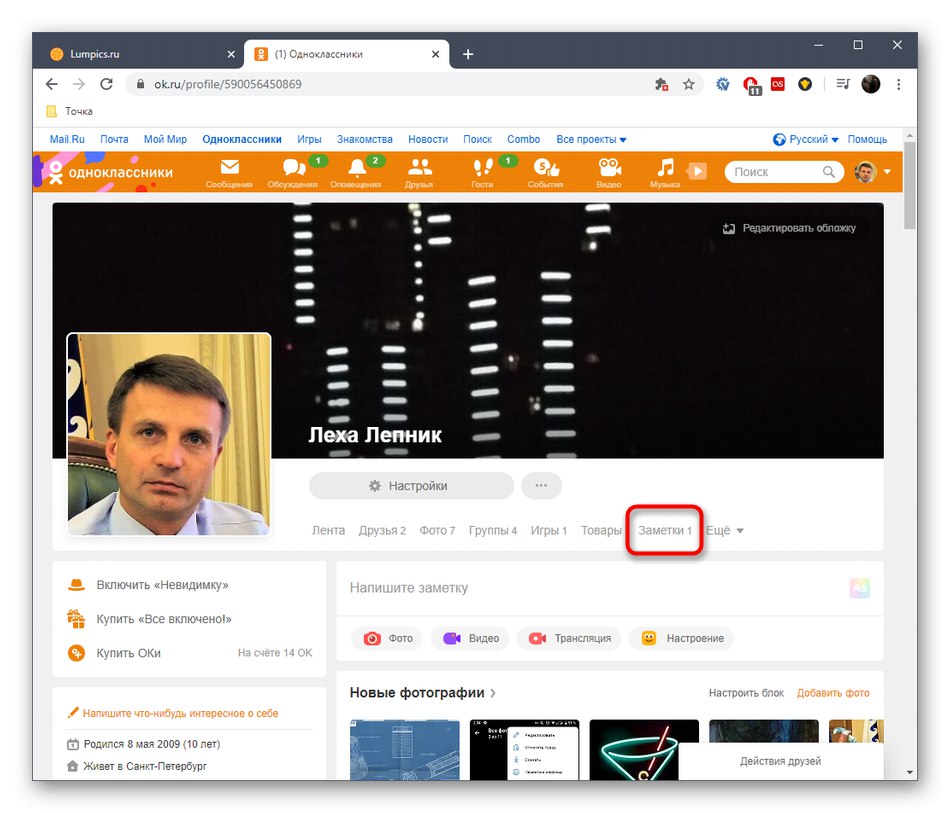
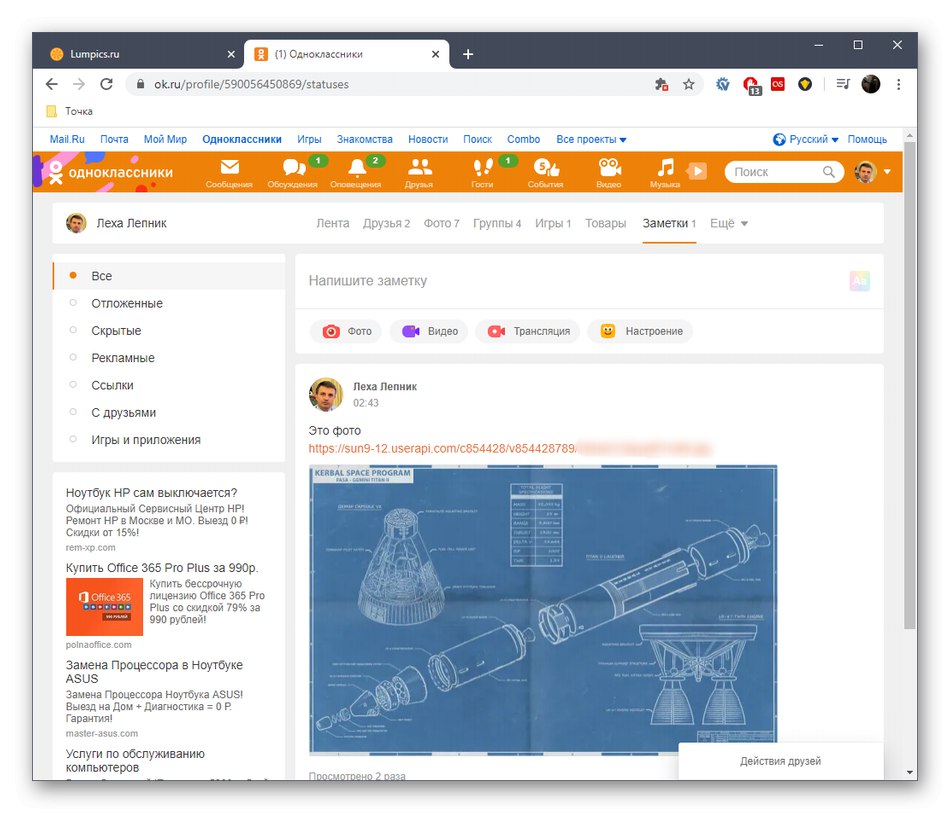
اگر نتوانستید دکمه مورد نظر خود را پیدا کنید یا هیچ یک از یادداشت ها در قسمت نمایش داده نمی شود ، به روش های زیر ادامه دهید.
روش 2: برنامه افزودنی مسدود کردن تبلیغ را غیرفعال کنید
بیایید عملکرد افزونه های مرورگر را که باعث جلوگیری از نمایش محتوای صفحات در Odnoklassniki می شود ، لمس کنیم. بعضی اوقات دکمه ها یا ورودی های لازم توسط پسوندهایی به عنوان تبلیغات درک می شوند و به طور خودکار مسدود می شوند ، که منجر به ناپدید شدن یک بخش کامل می شود "یادداشت" یا فقط برخی از نشریات خاص. با توقف موقت عملکرد افزونه در این سایت ، این مشکل برطرف می شود. نمونه هایی از حل این مشکل را در دستورالعمل های پیوندهای زیر پیدا خواهید کرد.
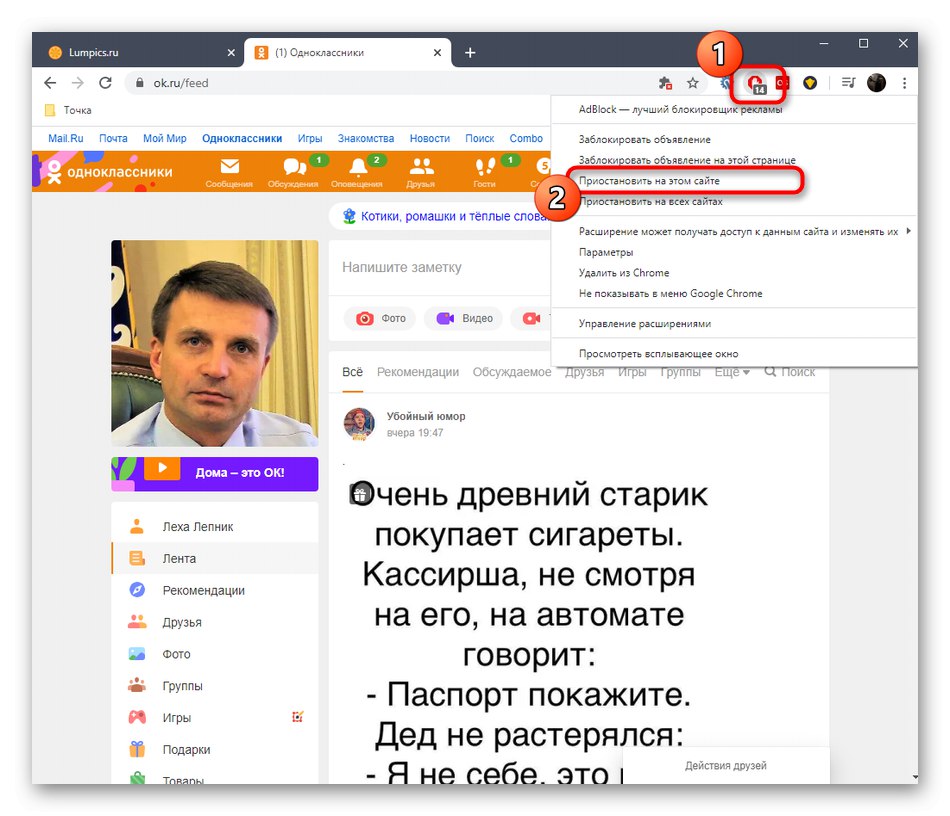
جزئیات بیشتر:
برنامه های افزودنی را در مرورگر Google Chrome غیرفعال کنید
افزونه AdBlock را در مرورگرهای محبوب غیرفعال کنید
روش 3: پاک کردن حافظه پنهان و کوکی ها
اکنون سعی خواهیم کرد احتمال بروز مشکلات فنی در سمت سرور یا نقص در عملکرد مرورگر را که بعضاً منجر به مشکلات یادداشت ها در Odnoklassniki می شود ، کنار بگذاریم. تلاش برای اصلاح این مشکل پاک کردن حافظه پنهان و کوکی های مرورگر وب مورد استفاده است. این رویه براساس مثال معروف است گوگل کروم اینگونه اجرا می شود:
- منوی مرورگر را باز کنید و به بخش بروید "تنظیمات".
- بلوک را در اینجا پیدا کنید "پاک کردن تاریخ" و روی آن کلیک چپ کنید.
- موارد را در فهرست پیدا کنید "کوکی ها و سایر داده های سایت" و "تصاویر و سایر پرونده های ذخیره شده در حافظه پنهان"... با فشار دادن دکمه تمیز کردن را شروع کنید "حذف داده ها".
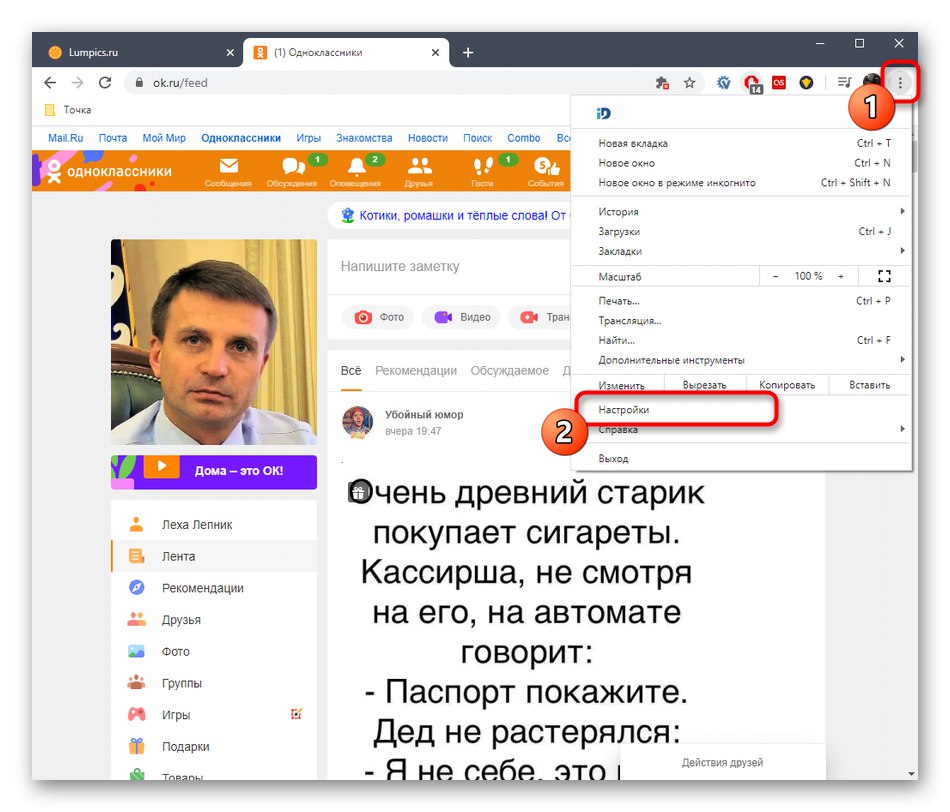
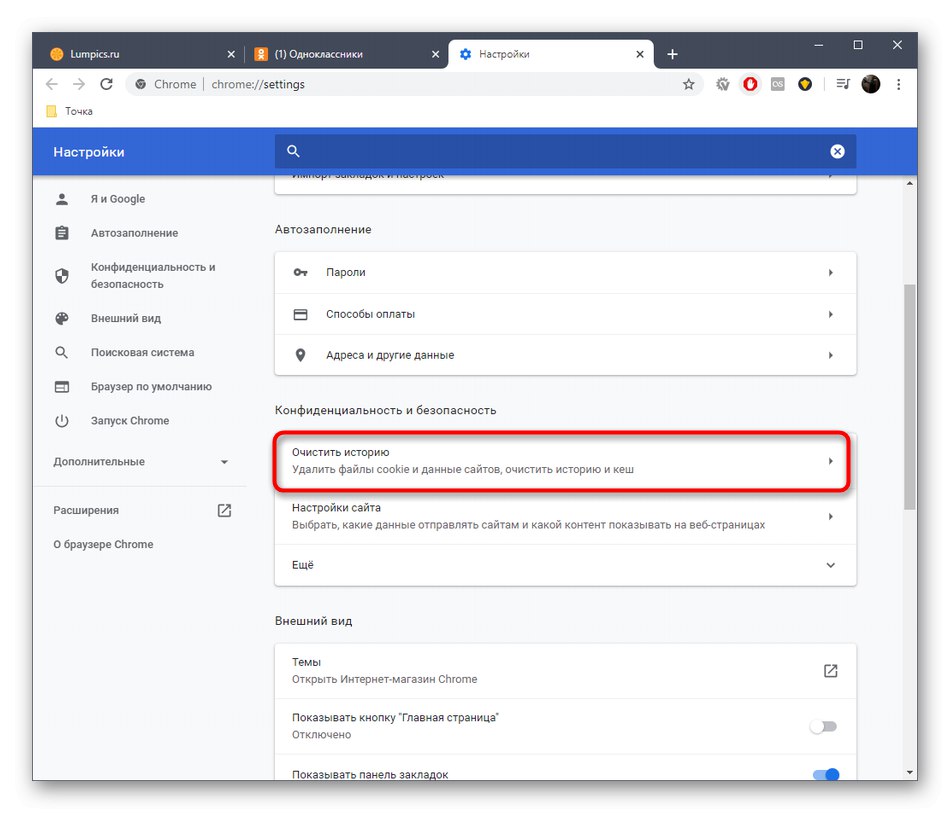
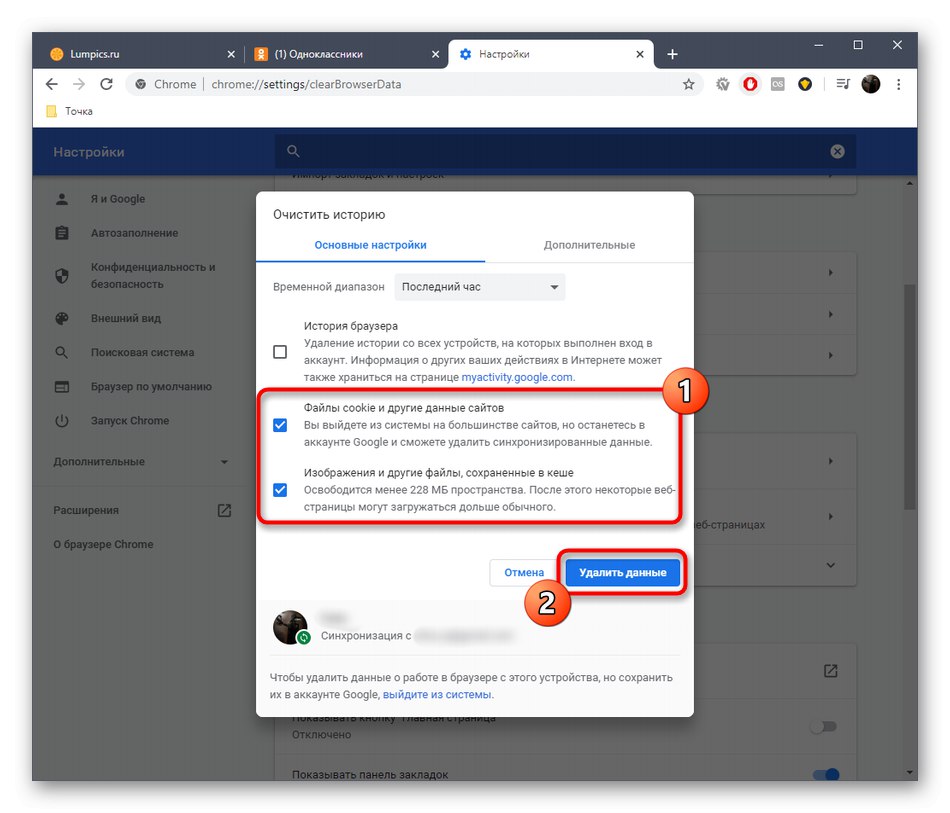
ما به شما توصیه می کنیم ابتدا از پارامتر استفاده کنید "تصاویر و سایر پرونده های ذخیره شده در حافظه پنهان"، و کوکی را فقط در مواردی که تأثیر واقعی مشاهده نشده پاک کنید. این به این دلیل است که وقتی کوکی ها را حذف می کنید ، به طور خودکار از همه سایت هایی که قبلاً مجوز در آنها گرفته شده است ، خارج می شوید!
اگر دستورالعمل های مبتنی بر Google Chrome به شما کمک نکرده است که چگونگی یافتن موارد منوی مناسب را پیدا کنید ، توصیه می کنیم با استفاده از پیوندهای زیر به سایر مقالات موضوعی وب سایت ما مراجعه کنید
جزئیات بیشتر:
پاک کردن حافظه پنهان مرورگر
نحوه حذف کوکی ها در مرورگر
بعلاوه ، من می خواهم روشن کنم که در شرایط بسیار نادر ، از بین رفتن بخش ها یا مشکلات مربوط به نمایش برخی از عناصر رابط در سایت ها در مرورگر ، توسط ویروس های رایانه ایجاد می شود. اگر هیچ یک از گزینه های مورد بحث در بالا نتیجه مطلوبی را به همراه نداشت ، می توانید با استفاده از هر ابزار مناسب تهدیدها را اسکن کنید.
جزئیات بیشتر: مبارزه با ویروس های رایانه ای
برنامه موبایل
برای یک برنامه تلفن همراه ، تقریباً همان توصیه هایی که در بالا بحث کردیم ، اعمال می شود. با این حال ، در اینجا شما باید ویژگی های عملکرد داخلی و تفاوت بین مرورگر و رابط برنامه خود را در نظر بگیرید.
روش 1: محل بخش "یادداشت ها" را بررسی کنید
تا کنون ، توسعه دهندگان بخش جداگانه ای را با یادداشت ها به برنامه تلفن همراه Odnoklassniki اضافه نکرده اند که از طریق منوی اصلی قابل دسترسی است ، بنابراین شما باید به صفحه شخصی خود بروید ، قسمت باز شده به شرح زیر است:
- برنامه را اجرا کرده و بر روی نماد سه خط افقی کلیک کنید تا منو باز شود.
- در آنجا ، روی نام نمایه شخصی خود یا عکس اصلی ضربه بزنید تا به نمای بروید.
- پس از ورود به صفحه حساب ، روی بخش کلیک کنید "یادداشت".
- اکنون می توانید تمام ورودی های موجود را مشاهده کنید. آنها با حرکت در میان زبانه های موجود مرتب می شوند.
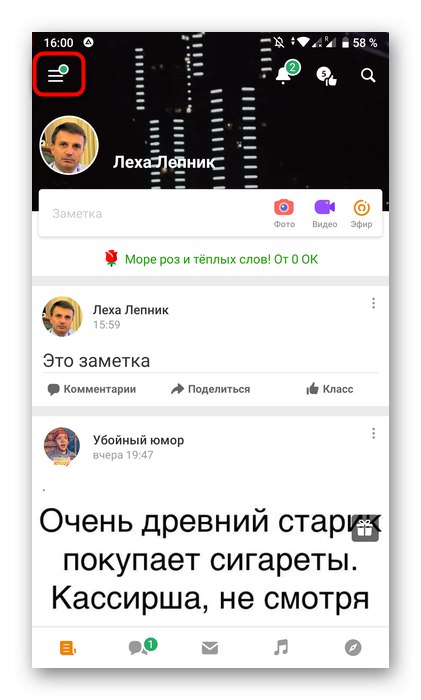
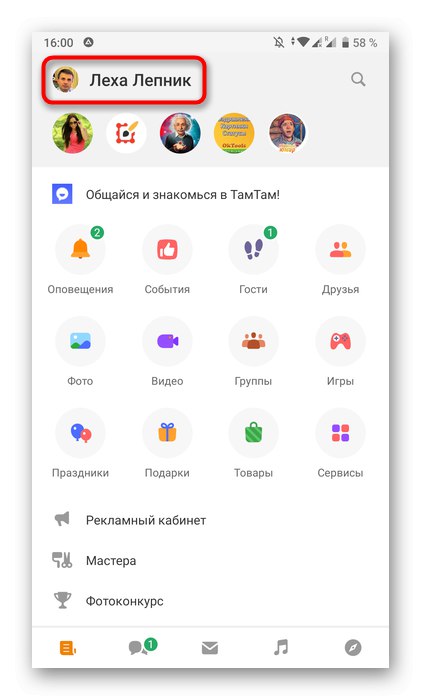
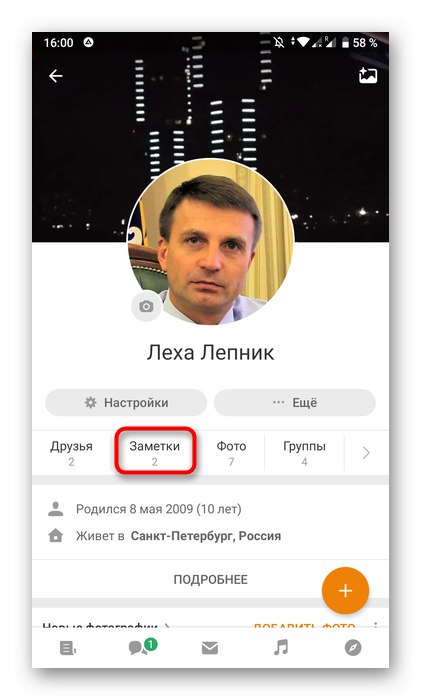
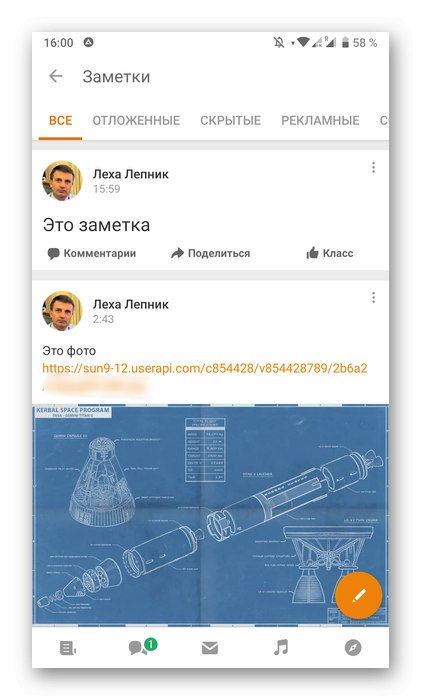
تاکنون ، یک مورد مشخص نیست که یادداشت های خاصی نباشد ، اما یک بخش کامل در یک برنامه تلفن همراه ناپدید می شود ، بنابراین این روش به شما کمک می کند تا منوی مناسب را پیدا کنید و ورودی های موجود را در آنجا مشاهده کنید.
روش 2: پاک کردن حافظه پنهان برنامه
پاک کردن حافظه پنهان برنامه Odnoklassniki به شما امکان می دهد از تمام خطاهای مربوط به درگیری های م componentلفه یا پس از نصب آخرین به روزرسانی ها خلاص شوید. این روش باید توسط کاربر به طور مستقل انجام شود ، اما زمان و تلاش زیادی نمی برد.
- به هر طریق مناسب به تنظیمات سیستم عامل بروید.
- بخشی را انتخاب کنید "برنامه ها و اعلان ها".
- آنجا را پیدا کنید "خوب" و بر روی این برنامه کلیک کنید.
- رفتن به دسته "ذخیره سازی".
- برای پاک کردن حافظه پنهان ، روی دکمه مربوطه ضربه بزنید. وقتی از شما خواسته شد ، فقط اهداف خود را تأیید کنید.
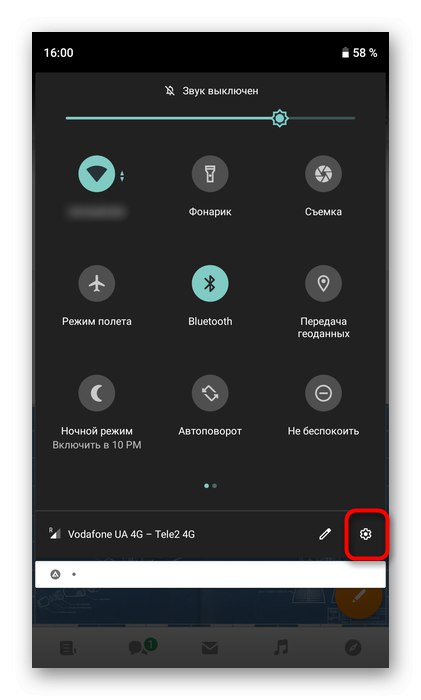
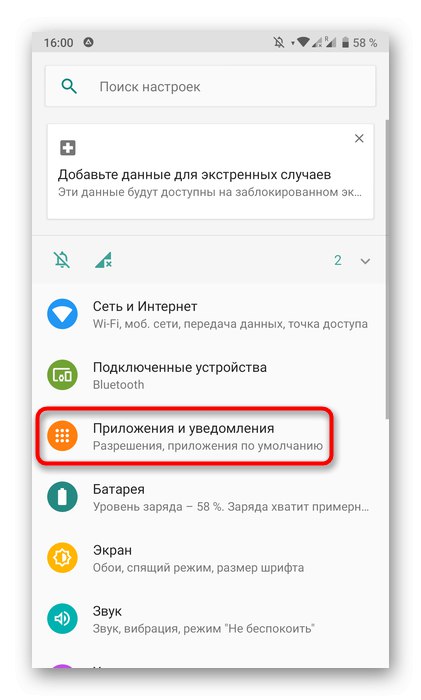
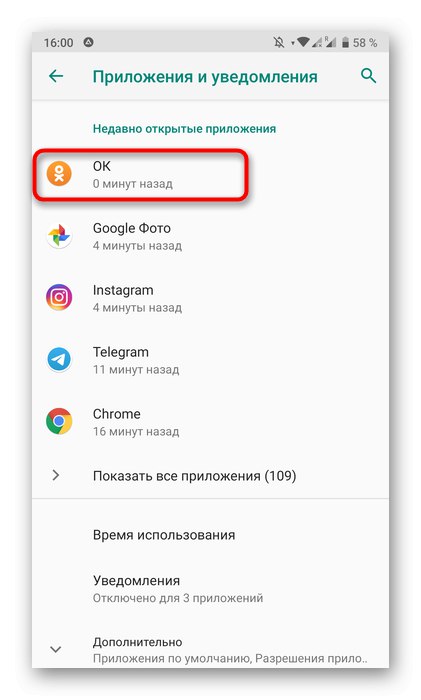
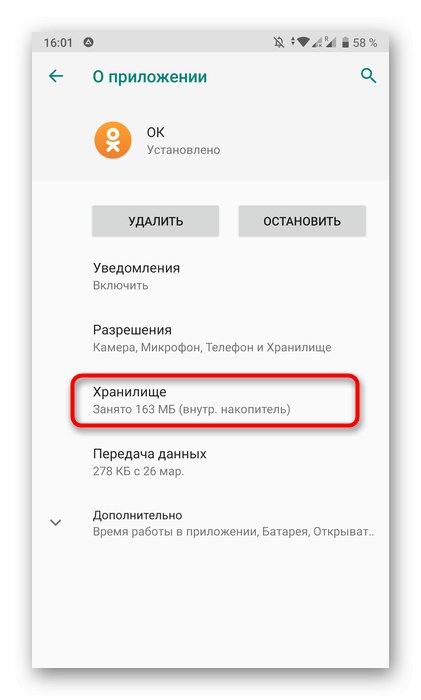
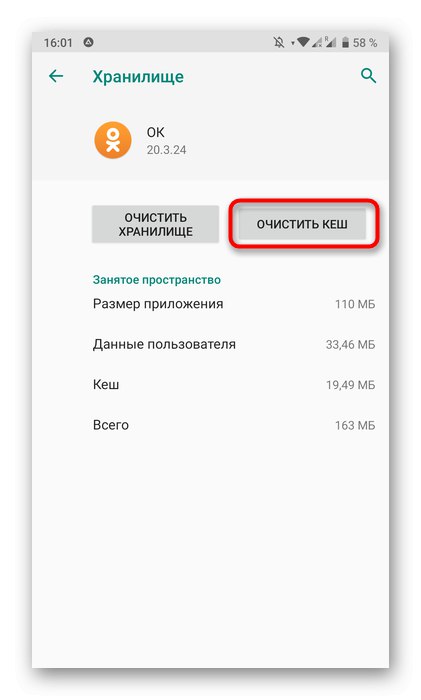
اکنون می توانید برنامه را دوباره راه اندازی کرده و بررسی کنید که آیا تمام یادداشت های ایجاد شده قبلی نمایش داده می شوند یا خیر. هنگام مشاهده تفاوت در رابط منوی در نظر گرفته شده و آنچه در دستگاه مورد استفاده اجرا می شود ، به شما توصیه می کنیم دستورالعمل های موضوعی جهانی را در زیر بخوانید.
بیشتر بخوانید: پاک کردن حافظه پنهان روشن اندروید / iOS
روش 3: برنامه را به روز کنید یا دوباره نصب کنید
راهنمای امروز ما با دو توصیه که مربوط به به روزرسانی نسخه فعلی برنامه یا نصب مجدد آن است در صورتی که از آخرین ساخت برنامه قبلاً در تلفن هوشمند یا رایانه لوحی استفاده شده باشد ، پایان می یابد. در این حالت ، مشکلات مربوط به نمایش همه یادداشت ها یا بخش خاصی باید از بین بروند.
جزئیات بیشتر:
به روزرسانی برنامه های Android
برنامه ها را از تلفن iPhone و Android حذف کنید
نصب برنامه ها در Android
در پایان ، می خواهم یادآوری کنم که بعضی اوقات کاربران خود فراموش می کنند که قبلاً برخی یادداشتها را پاک کرده اند و به راحتی نمی توانند آنها را پیدا کنند. هنگام حل مسئله امروز این ویژگی را در نظر بگیرید.